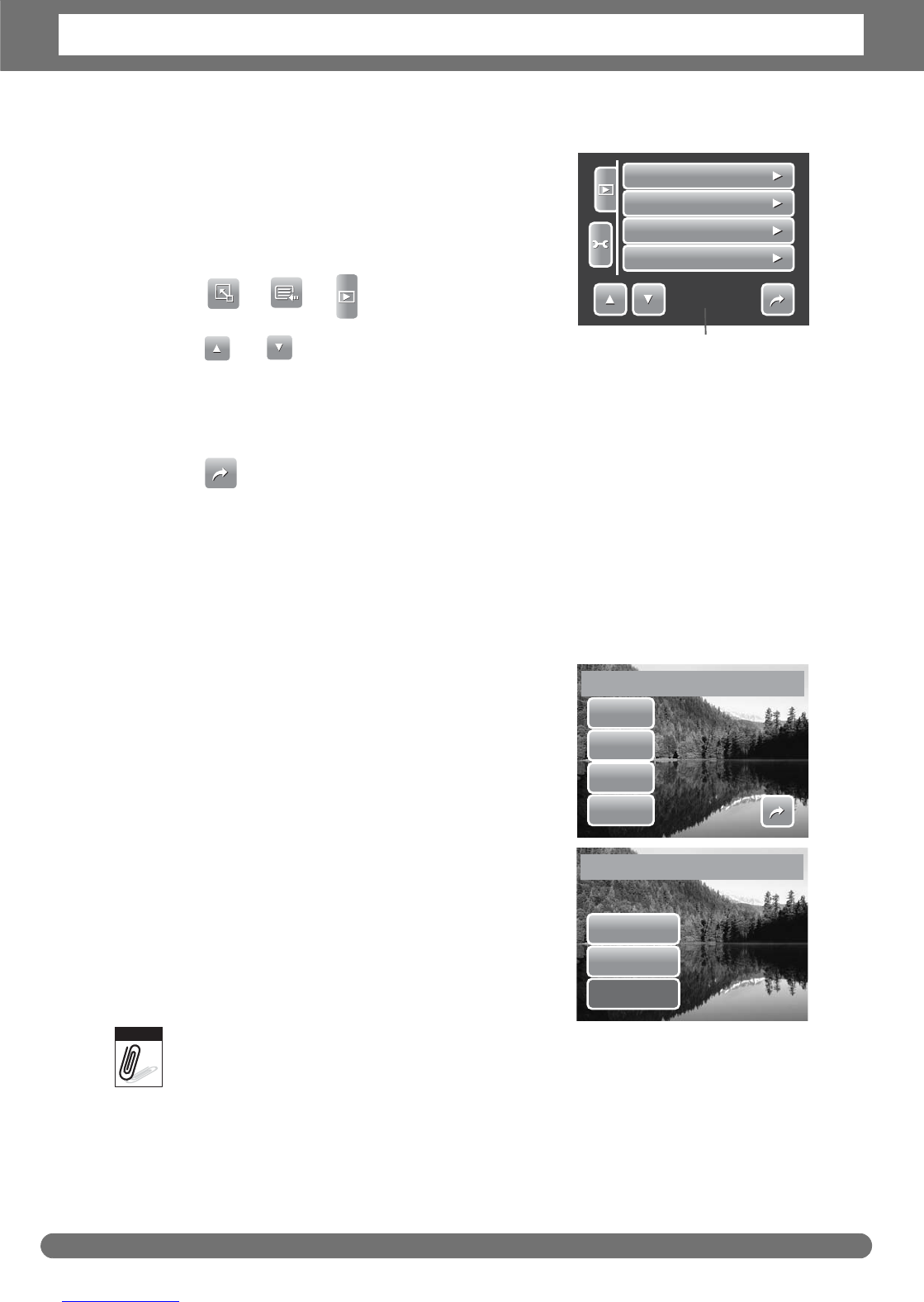Chapter 5: Playback
49
Setting Playback Menu
The Playback menu allows you to edit images,
delete files, records voice memo, and setup other
playback settings.
To go to Playback Menu:
1. Tap > > .
2. Tap to move to the next/previous
page of menu selection.
3. To select an item, tap the icon.
4. To change the submenu settings, tap the icon of desired settings.
5. Tap to exit submenu.
Resize
The Resize function allows you to change the image resolution of large images to
smaller ones. This function is only available for still images.
To resize an image:
1. View image to resize on the LCD screen.
2. From the Playback menu, tap Resize.
3. Tap desired size. Select size among: 8M, 5M,
3M, and VGA. Available size settings may
vary depending on original image size.
Unavailable settings appear as gray icons.
4. After selecting size, tap to confirm whether
to:
• Save As. Save the new file as a new
one.
• No. Discard resize.
• Overwrite. Apply and save changes to
the current file.
Resize function is not available for photos with image size set to VGA.
1/3
Resize
Voice Memo
Protect
Delete